- Auteur Jason Gerald [email protected].
- Public 2023-12-16 11:11.
- Dernière modifié 2025-01-23 12:17.
Le protocole de transfert de fichiers (FTP) est une méthode qui permet aux ordinateurs de divers emplacements distants d'accéder aux fichiers stockés sur un ordinateur spécial ou un serveur. Les paramètres FTP peuvent offrir une variété d'avantages, y compris vous permettre d'accéder aux fichiers sur votre ordinateur personnel lors de vos déplacements ou au travail (ou permettre à des amis ou des membres de votre famille d'accéder à certains fichiers sur votre ordinateur). Pour configurer FTP entre deux ordinateurs, vous devez activer et configurer le serveur FTP sur un ordinateur dédié. Vous pouvez accéder à ce serveur à partir d'un autre ordinateur Windows ou Macintosh (Mac) tant que vous disposez de l'adresse de protocole Internet (IP) et des informations de serveur de l'ordinateur propriétaire du serveur FTP.
Étape
Méthode 1 sur 4: Configuration du serveur FTP sur un ordinateur Mac
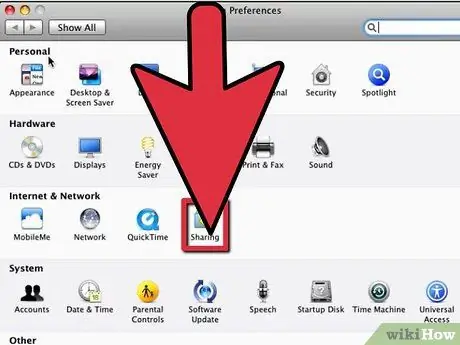
Étape 1. Activez le serveur FTP
Cette étape devra être effectuée sur un Mac contenant tous les fichiers que vous souhaitez partager avec d'autres utilisateurs.
- Cliquez sur le menu Apple sur le bureau de l'ordinateur et sélectionnez "Préférences Système".
- Sélectionnez " Partage " pour afficher la fenêtre " Partage ", puis cliquez sur l'onglet " Services ".
- Cochez la case à côté de l'option " Accès FTP " dans la liste des options, puis cliquez sur le bouton " Démarrer " à sa droite. Après un certain temps, la fenêtre affichera « Accès FTP activé ».
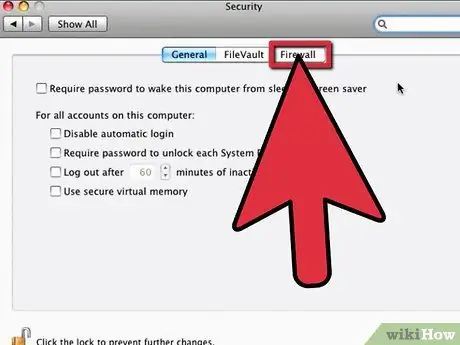
Étape 2. Configurez les paramètres du pare-feu
Avec ce paramètre, les utilisateurs peuvent accéder aux fichiers stockés sur le serveur FTP si le pare-feu est activé.
- Cliquez sur l'onglet "Pare-feu" et assurez-vous que la fenêtre affiche l'option "Pare-feu activé". Si le pare-feu n'est pas déjà activé, appuyez sur le bouton "Démarrer".
- Sélectionnez « Accès FTP » dans la liste des options à côté du bouton « Autoriser ». Cette option permet à l'utilisateur d'accéder aux fichiers stockés sur le serveur FTP.
- Fermez la fenêtre "Préférences Système". Les utilisateurs d'ordinateurs à distance peuvent désormais accéder à votre serveur FTP tant qu'ils disposent de l'adresse IP et de la configuration appropriées.
Méthode 2 sur 4: Configuration du serveur FTP sur un ordinateur Windows 7
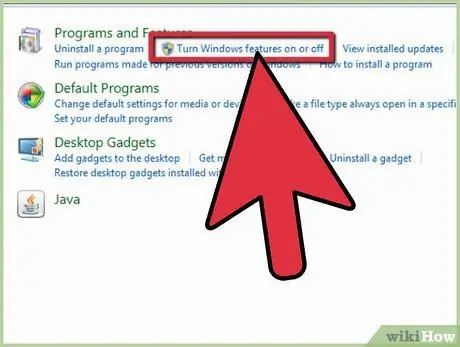
Étape 1. Configurez le serveur FTP
Cette procédure doit être effectuée sur un ordinateur Windows 7 contenant des fichiers que vous souhaitez partager avec d'autres utilisateurs.
- Ouvrez le "Panneau de configuration" depuis le bureau ou le menu "Démarrer", puis sélectionnez "Programmes".
- Cliquez sur l'option "Activer ou désactiver les fonctionnalités de Windows" dans la catégorie "Programmes et fonctionnalités". Après cela, une nouvelle fenêtre contextuelle vous montrera des options Windows supplémentaires.
- Cliquez sur le symbole plus à côté de l'option " Internet Information Services " (IIS), puis cochez la case à côté de l'option " Serveur FTP ".
- Cliquez sur le bouton "Ok" pour permettre à Windows de déployer et d'activer le serveur FTP.
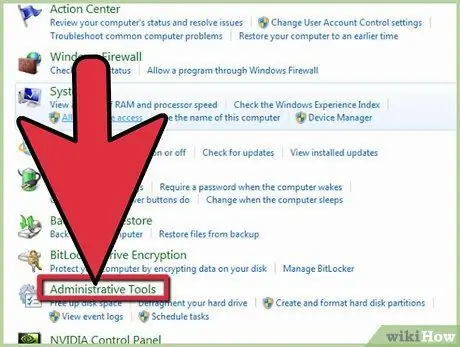
Étape 2. Configurez les paramètres du serveur FTP
- Revenez à la page principale du Panneau de configuration, puis sélectionnez "Système et sécurité".
- Cliquez sur l'option "Outils d'administration", puis sélectionnez "IIS Manager". Après cela, une nouvelle fenêtre s'ouvrira et affichera les options dans deux volets de fenêtre différents.
- Cliquez avec le bouton droit sur l'option "Sites" dans le volet gauche de la fenêtre, puis sélectionnez "Nouveau site FTP" dans le menu flottant.
- Saisissez les paramètres du serveur FTP, notamment le nom du répertoire, l'adresse IP et l'utilisateur auquel accorder l'accès au serveur FTP. Tout au long de cette procédure de configuration, vous serez invité à cliquer sur le bouton "Suivant" pour accéder à chaque page du didacticiel ou de l'assistant de configuration.
- Cliquez sur le bouton "Terminer" pour terminer la procédure de configuration du serveur FTP.
Méthode 3 sur 4: Accéder au serveur FTP à partir d'un ordinateur Mac
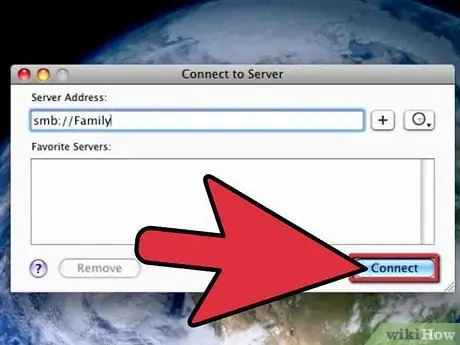
Étape 1. Connectez l'ordinateur Mac au serveur FTP
- Cliquez sur "Finder" sur le bureau de l'ordinateur, puis cliquez sur le menu "Aller".
- Sélectionnez "Se connecter au serveur". Une fenêtre contextuelle s'affichera alors vous demandant de saisir l'adresse du serveur ou l'IP de l'ordinateur avec le serveur FTP.
- Entrez l'adresse IP et cliquez sur le bouton "Connecter". Le format à suivre pour saisir une adresse IP est "ftp:///". Si vous n'avez pas d'adresse IP, vous devrez demander les informations du serveur FTP à l'administrateur (admin).
Méthode 4 sur 4: Accéder au serveur FTP à partir d'un ordinateur Windows
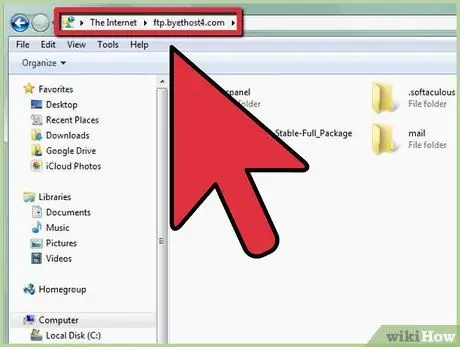
Étape 1. Accédez au serveur FTP depuis votre ordinateur Windows
- Ouvrez l'Explorateur Windows à partir d'un ordinateur Windows, puis saisissez l'adresse IP de l'ordinateur sur lequel se trouve le serveur FTP dans la barre d'outils. Cette adresse IP doit respecter le format "ftp:///".
- Appuyez sur la touche " Entrée " du clavier, puis cliquez sur le bouton " OK " lorsque le message d'erreur s'affiche. Ce message indique que vous n'avez actuellement pas accès au serveur.
- Ouvrez le menu "Fichier", puis sélectionnez "Se connecter en tant que" dans le menu affiché à l'écran.
- Saisissez le nom d'utilisateur et le mot de passe du serveur FTP. Si vous ne disposez pas de ces informations, vous devrez demander à l'administrateur du serveur FTP.
- Appuyez sur le bouton "Connexion". Maintenant, vous pouvez accéder à tous les fichiers sur le serveur FTP.






